Produk Pilihan
Tunjukkan tangan: berapa banyak dari Anda yang saat ini menggunakan histogram untuk segera menyesuaikan strategi pemotretan Anda selama satu sesi? Jika Anda berpikir "hist-o-apa, ”Maka ini adalah entri blog untuk Anda! Ini menjelaskan dasar-dasar tentang histogram dan menjawab pertanyaan-pertanyaan berikut:
- Apa itu histogram?
- Bagaimana cara membaca histogram?
- Seperti apa tampilan histogram yang benar?
- Mengapa saya harus menggunakan histogram?
Apa itu histogram?
Histogram adalah grafik yang dapat Anda lihat di bagian belakang SLR digital Anda. Ini grafik yang terlihat seperti pegunungan.
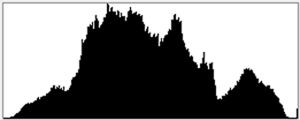
Maafkan saya sementara saya membongkar beberapa techno-omong kosong sejenak di sini: histogram menunjukkan nilai kecerahan semua piksel dalam gambar Anda.
Saya tahu saya tahu. Kalimat terakhir itu tidak menjelaskan semuanya, bukan?
Izinkan saya menjelaskannya dengan cara lain: bayangkan Anda mengambil setiap piksel dari gambar digital Anda dan mengaturnya ke dalam tumpukan, memisahkannya berdasarkan seberapa gelap atau seberapa terang piksel tersebut. Semua piksel Anda yang benar-benar gelap akan masuk ke satu tumpukan, piksel abu-abu tengah Anda akan masuk ke tumpukan lain, dan piksel Anda yang sangat terang akan masuk ke tumpukan lain. Jika Anda memiliki banyak piksel pada gambar dengan warna yang sama, tumpukannya akan sangat besar.
Grafik yang terlihat seperti pegunungan di bagian belakang kamera Anda — yang sekarang akan kita sebut sebagai histogram—Menunjukkan tumpukan piksel itu kepada Anda. Dengan melihat histogram, Anda dapat dengan cepat menentukan apakah bidikan yang baru saja Anda ambil adalah eksposur yang benar. Baca terus untuk mengetahui caranya.
Bagaimana cara membaca histogram?
Jika ada puncak besar di sisi kiri histogram — atau jika semuanya berkumpul di sisi kiri kisi — itu berarti Anda memiliki tumpukan piksel hitam yang sangat besar. Dengan kata lain, gambar Anda mungkin saja kurang terang. Jika histogram untuk gambar Anda terlihat seperti contoh berikut, Anda mungkin perlu meningkatkan jumlah cahaya yang mengenai sensor Anda dengan memperlambat kecepatan rana, membuka apertur, atau keduanya:
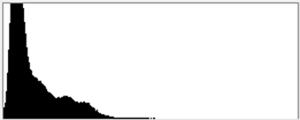
Jika ada puncak besar di sisi kanan histogram — atau jika semuanya berkumpul di sisi kanan kisi — itu berarti Anda memiliki tumpukan piksel putih atau cahaya yang sangat besar. Anda dapat menebaknya: gambar Anda mungkin saja terlalu terang. Jika histogram untuk gambar Anda terlihat seperti contoh berikut, Anda mungkin perlu mengurangi jumlah cahaya yang mengenai sensor Anda dengan mempercepat kecepatan rana, menghentikan apertur, atau keduanya:
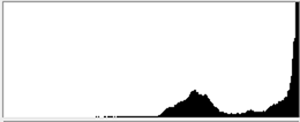
Jika tumpukan piksel Anda tersebar cukup baik di seluruh kisi dari kiri ke kanan, dan jika tidak berkumpul di satu tempat, gambar Anda adalah eksposur yang benar.
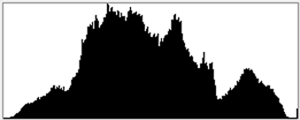
Seperti apa histogram yang "benar"?
Tidak ada histogram yang "benar". Seperti yang saya katakan sebelumnya, grafik menunjukkan nilai kecerahan semua piksel pada gambar Anda. Jadi seperti yang saya katakan sebelumnya tumpukan besar piksel gelap mungkin menunjukkan gambar yang kurang terang, itu tidak selalu menunjukkan gambar yang kurang terang. Mari kita lihat contoh kehidupan nyata. Misalnya Anda mengambil foto seseorang yang memegang kembang api.

Histogram untuk gambar sebelumnya terlihat seperti ini:
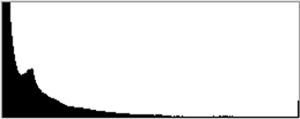
Banyak piksel pada gambar ini berwarna gelap, yang berarti histogram menampilkan puncak di sisi kiri histogram. Tumpukan besar piksel gelap? Pasti. Kurang terang? Bukan untuk tampilan yang diinginkan dari gambar khusus ini. Batasan yang sama menggunakan histogram mungkin terjadi pada hari yang cerah, terutama dengan pemandangan seperti salju.
Mengapa saya harus menggunakan histogram?
Beberapa dari Anda mungkin berpikir, "Mengapa saya perlu repot dengan histogram? Tidak bisakah saya tahu dari monitor LCD di bagian belakang layar apakah saya memiliki eksposur yang benar? ” Nah, terkadang kondisi pengambilan gambar Anda tidak bagus. Cahaya terang atau cahaya redup akan membuat tampilan thumbnail di belakang sulit dilihat. Dan — mungkin ini hanya saya — tetapi pernahkah Anda melihat gambar di bagian belakang kamera Anda dan mengira Anda berhasil, tetapi kemudian Anda mengunggahnya dan tidak terlihat begitu panas di monitor besar?
Tidak? Itu hanya aku? Ok… lanjutkan.
Tentu kamu bisa sesuaikan eksposur dalam perangkat lunak pengedit gambar, seperti Photoshop atau Elements. Tapi bukankah lebih baik menangkap gambar dengan benar di kamera? Mengintip histogram gambar Anda saat memotret dapat membantu Anda mengetahui apakah Anda memiliki ruang untuk menyesuaikan eksposur gambar saat Anda memotret.
Bagaimana dengan memotong dan menghilangkan sorotan?
Tidak, bagian berikut ini bukan tentang gaya rambut; ini masih tentang histogram. Janji.
Beberapa dari Anda mungkin telah menyetel kamera Anda sehingga LCD berkedip pada Anda untuk memperingatkan Anda jika Anda telah benar-benar mengekspos sorotan Anda secara berlebihan. Jika Anda memiliki fitur ini pada kamera Anda, saya sama sekali tidak ragu bahwa setidaknya satu kali dalam hidup Anda, Anda melihat ke belakang kamera dan melihat bahwa langit dalam gambar yang baru saja Anda potret berkedip liar pada Anda.
Kenapa melakukan itu ?!
Kamera Anda hanya berhasil menangkap detail dalam kisaran nada gelap hingga terang tertentu. Artinya, jika bagian gambar Anda memiliki nada yang berada di luar kisaran yang dapat ditangkap kamera Anda, sensor tidak akan dapat menangkap detail di bagian gambar tersebut. Kedipannya mencoba memberi tahu Anda, "Hei lihat! Area yang berkedip-kedip di LCD Anda tidak akan memiliki detail apapun di dalamnya!"
Jika Anda pernah mengambil gambar dan langit berkedip liar ke arah Anda, itu karena area gambar Anda terlalu terang sehingga sensor menjadikannya sebagai satu gumpalan besar piksel putih solid. Dalam istilah teknis, ini berarti sorotan "terpotong" atau "meledak". Dalam istilah yang lebih realistis, ini berarti bahwa apa pun yang Anda lakukan dalam perangkat lunak pengedit gambar, seperti Photoshop, Anda tidak akan pernah bisa menarik detail dari bagian gambar tersebut.
Mungkin tidak masalah jika sorotan tertiup ke langit foto keluarga Anda di pantai pada hari yang cerah. Tidak terlalu bagus, bagaimanapun, jika sorotan meledak dan kehilangan detail pada gaun pengantin pengantin.
Alih-alih mengandalkan kedipan, Anda juga dapat menggunakan histogram untuk melihat dengan cepat apakah ada kliping. Jika Anda memiliki tumpukan besar piksel berwarna terang yang bertumpuk tinggi di sisi kanan histogram, detail sorotan Anda akan terpotong, pecah, dan hilang sama sekali.
Bagaimana dengan warna?
Hingga saat ini, kami telah membahas histogram kecerahan. Sebelumnya saya meminta Anda untuk membayangkan bahwa Anda mengambil setiap piksel dari gambar digital Anda dan mengaturnya ke dalam tumpukan, memisahkannya berdasarkan seberapa gelap atau seberapa terang mereka. Tumpukan itu adalah kombinasi dari semua warna pada gambar Anda.
Banyak kamera digital juga menyediakan tiga histogram untuk menunjukkan tingkat warna untuk setiap saluran warna RGB (Merah, Hijau, dan Biru). Dan — seperti histogram kecerahan — histogram Merah, Hijau, atau Biru menunjukkan tingkat kecerahan warna individual di seluruh gambar.
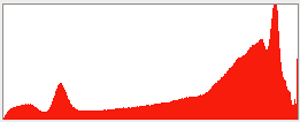

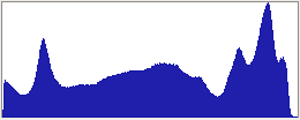 Misalnya, jika Anda melihat histogram Merah, itu menunjukkan kecerahan hanya piksel merah pada gambar. Jadi jika Anda memiliki tumpukan piksel besar di sisi kiri histogram Merah, itu berarti piksel merah lebih gelap dan kurang menonjol pada gambar. Jika Anda memiliki tumpukan besar piksel di sisi kanan histogram Merah, piksel merah lebih cerah dan lebih padat pada gambar, yang berarti warnanya akan terlalu jenuh dan tidak memiliki detail apa pun.
Misalnya, jika Anda melihat histogram Merah, itu menunjukkan kecerahan hanya piksel merah pada gambar. Jadi jika Anda memiliki tumpukan piksel besar di sisi kiri histogram Merah, itu berarti piksel merah lebih gelap dan kurang menonjol pada gambar. Jika Anda memiliki tumpukan besar piksel di sisi kanan histogram Merah, piksel merah lebih cerah dan lebih padat pada gambar, yang berarti warnanya akan terlalu jenuh dan tidak memiliki detail apa pun.
Mengapa kita harus peduli?
Misalkan Anda memotret seseorang yang mengenakan baju merah. Bayangkan kaos merah menyala terang. Anda melihat histogram kecerahan keseluruhan dan tampaknya tidak terlalu terang. Kemudian Anda melihat histogram Merah dan melihat tumpukan besar piksel bertumpuk sampai ke sisi kanan grafik. Anda akan tahu bahwa gambar akan kehilangan semua tekstur dalam warna merah apa pun pada gambar Anda. Baju merah itu bisa terlihat seperti gumpalan merah besar di gambar Anda, yang berarti apa pun yang Anda lakukan di Photoshop, Anda tidak akan bisa menarik detail apa pun dari baju merah itu.
Melihat histogram Anda akan membantu Anda menentukan apakah Anda perlu mengubah pengaturan Anda agar kemeja tidak terlihat seperti gumpalan merah besar.
Singkatnya…
Histogram — seperti banyak area fotografi lainnya — memungkinkan kamu untuk menentukan apa yang benar untuk jenis gambar yang Anda coba tangkap. Lain kali Anda mengambil bidikan, lihat histogram gambar Anda untuk melihat apakah Anda memiliki ruang untuk membuat penyesuaian pada pengaturan saat Anda memotret. Histogram juga berguna dalam pemrosesan pasca saat menggunakan berbagai lapisan penyesuaian.
Maggie adalah penulis teknis pemulihan yang merupakan fotografer di belakang Fotografi Maggie Wendel. Berbasis di Wake Forest, NC, Maggie berspesialisasi dalam potret bayi yang baru lahir, bayi, dan anak-anak.
Tidak ada komentar
Tinggalkan Komentar
Kamu harus login untuk mengirim komentar.







































Artikel bagus, Maggie! Sepertinya saya akan mengaktifkan kembali opsi "berkedip" saya…
Wow terima kasih telah menjelaskan ini. Saya selalu bertanya-tanya informasi apa yang saya lewatkan dengan tidak mengetahui untuk apa “grafik tampak gunung” pada tampilan saya. Sekarang saya dipersenjatai dengan alat lain untuk membantu saya mendapatkan bidikan yang saya bayangkan di kepala saya. Terima kasih telah meluangkan waktu untuk "membodohi" subjek teknis bertele-tele yang bijak.
Terima kasih untuk penjelasannya! Saya belajar banyak dengan membaca artikel ini!
Terima kasih banyak telah menulis ini. Saya sudah sering bertanya-tanya tentang histogram, tetapi sampai sekarang tidak pernah benar-benar memahaminya. Anda menjelaskannya dengan sangat baik - saya pikir saya benar-benar memahaminya sekarang!
Saya hanya suka bagaimana Anda begitu bersedia untuk berbagi semua pengetahuan Anda dengan kita semua. Saya telah belajar banyak dari Anda! Terima kasih!
Oke, saya baru saja mengalami momen "OOOOOooooo" yang besar di sini. Saya benar-benar mengerti! Ini adalah artikel yang fantastis dan sangat tepat waktu untuk saya !! Anda luar biasa! Terima kasih!
luar biasa! itu benar-benar pekerjaan yang luar biasa! terima kasih banyak sudah berbagi ..
Terima kasih Maggie untuk artikel yang bagus. Meskipun pada dasarnya saya tahu apa yang saya lihat, sangat bagus untuk membacanya secara sederhana, istilah yang mudah dipahami DAN ini pertama kalinya saya membaca tentang histogram berwarna, biasanya artikel hanya menyebutkan yang kecerahan.
Artikel bagus tentang histogram, tidak lagi membaca artikel seperti itu, di sini semuanya dijelaskan secara faktual, banyak terima kasih ..
Terima kasih! Saya telah mendapatkan penjelasan histogram kepada saya sebelumnya, tetapi masih belum pernah mengerti. Bahasa dan penjelasan sederhanamu sempurna.
Info bagus. Sekarang saya hanya perlu tahu pengaturan apa yang perlu saya gunakan untuk mengambil foto berkilau seperti ini !!!
Suka postingan ini!
Saya menghargai panduan ini, terima kasih telah berbagi!
Saya telah membaca terlalu banyak buku dan artikel teknis tentang cara menafsirkan dan menggunakan histogram untuk berhitung, dan masih belum begitu mengerti. Ini adalah penjelasan paling langsung, sederhana dan mudah diterapkan yang pernah saya baca. Terima kasih telah berbagi wawasan Anda - terutama yang berkaitan dengan gagasan bahwa eksposur terbaik adalah yang berhasil untuk foto dan belum tentu "benar".
Oh-hh! Sekarang saya mengerti. Terima kasih telah menjelaskan sehingga bahkan saya sekarang dapat memahami apa yang dikatakan histogram kepada saya.
Saya menghargai instruksi sederhana yang mudah diikuti yang Anda berikan tentang cara "membaca" histogram. Saya pada dasarnya memahami faktor kecerahan, tetapi bukan warnanya. Terima kasih!
Terima kasih! Ini sangat membantu saya; Aku tidak pernah tahu apa yang coba dikatakan histogram itu padaku! Dan sekarang saya tahu. :) Omong-omong, saya memasang pin pada postingan ini!
Terima kasih! Saya selalu lupa untuk melihat histogram warna saya… sampai saya pulang dan menyadari bahwa saya gagal!
Terima kasih, ini bagus. Saya telah melakukan begitu banyak membaca mencoba memahami histogram dan mereka tidak pernah menjelaskannya secara sederhana. Ini sangat membantu.
Halo, saya rasa Anda mungkin tertarik untuk mengetahui bahwa terkadang segera setelah saya melihat situs web Anda, saya mendapatkan kesalahan 500 host. Saya yakin Anda mungkin tertarik. Hati hati
Terima kasih banyak, saya sangat membutuhkan ini! 🙂
Ini jelas menjelaskan cara membaca histogram tetapi apakah Anda memiliki artikel di mana saya dapat mempelajari apa yang harus dilakukan untuk memperbaiki area yang rusak setelah saya melihatnya muncul di histogram? Misalnya, saat memotret ke matahari dan saya seharusnya mengekspos kulit subjek (menurut 5 Cara Membunuh untuk Membidik Matahari dan Mendapatkan Flare yang Indah). Saya ingin sekali membaca tentang itu !! Terima kasih!
Tapi saya benar-benar berpikir bahwa foto gadis kecil dengan Sparkler itu sempurna…. Tidak ada latar belakang & itu menangkapnya dalam cahaya kembang api yang sempurna… .. jika itu adalah Putri saya, saya akan membuat foto itu diledakkan & Dibingkai 🙂